我們使用CAD打印圖紙一般都會用到打印設置保存到dwg圖紙里面。這樣設置好的打印圖紙,其他人打開也可以直接打印。CAD里面打印圖紙設置保存叫頁面設置。每個布局和模型空間都是可以單獨保存一個頁面設置。設置好參數和打印機偶,點一下應用到布局就可以保存了。
模型和每個布局不光可以保存一個設置,在打印對話框中設置好打印機及相關設置后,還可以在打印對話框中單擊頁面設置名稱后的“添加”按鈕,將打印設置保存為命名的頁面設置,如下圖所示。
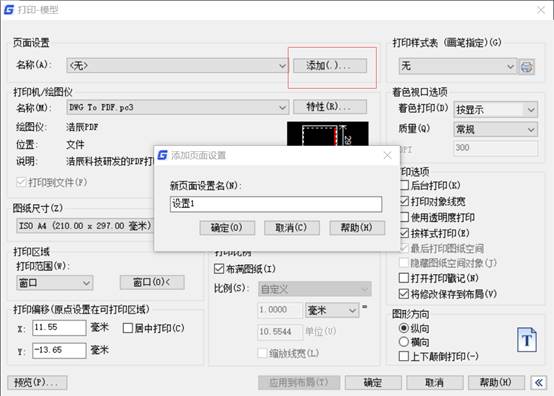
如果我們這次打印跟上次打印的設置完全相同,也不必重復設置,直接在頁面設置的名稱下拉框中選擇<上一次打印>。
如果我們有很多同類的圖紙,圖框大小、位置和打印的要求也完全相同,我們在一張圖紙中設置好打印參數后,通過添加頁面設置將打印設置保存起來,在打印其他圖紙時直接輸入之前圖紙中保存好的頁面設置就可以了。
除了在打印對話框中我們可以添加、輸入頁面設置外,CAD還提供了專門管理打印設置的工具:頁面設置管理,如下圖所示。

從頁面設置管理器對話框中我們可以清楚看到當前布局保存的打印設置以及當前使用的頁面設置,在頁面設置管理器中也可以新建、修改和輸入頁面設置。
如果你已經熟練掌握了文字樣式、標注樣式、打印、布局視口等相關設置,頁面設置的操作和管理太簡單了,我沒必要多講,告訴大家在哪里就足夠了。
CAD圖紙打印頁面設置是一個常用功能,我們有時候打印第三方圖紙,點打印提示沒有打印這個是沒有問題的,只是我們設置硬件不一樣,對圖紙內容和打印都是沒有影響的,確定后重新設置打印機和參數就可以正常打印了。

2022-04-06

2019-11-13

2019-11-13

2019-10-25

2019-10-25

2019-10-25

2019-10-25

2019-10-17

2019-10-09

2019-10-09

2019-10-08
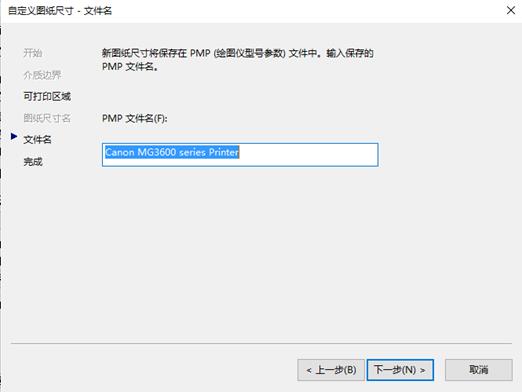
2019-09-17
